Het afhandelen van e-mailberichten maakt voor veel mensen een groot deel uit van de dagelijkse taken. Hieronder een aantal opties om je e-mail te beheren zodat je inbox niet overvol raakt.
Gelijk weggooien of bewaren?
Veel mensen gebruiken enkel de Inbox als een grote vergaarbak voor alle inkomende en afgehandelde e-mail. Vetgedrukte mailtjes zijn dan ongelezen en de rest is gelezen (en afgehandeld?). Is dat handig? Meestal niet. Bij veel e-mailtjes gaat het overzicht verloren en bovendien werkt het vertragend. Beter is het dan om e-mailtjes direct af te handelen door ze te verwijderen of te bewaren in een aparte map.
Dat bewaren kan in aparte – zelf aan te maken – mapjes, maar ook kun je e-mail “archiveren” naar een lokaal archiefbestand. E-mails worden dan vanzelf verplaatst naar een archiefmap op je eigen PC. Dit kun je zelfs automatisch instellen via het hulpprogramma “postvak opruimen” wat standaard aanwezig is in Outlook.
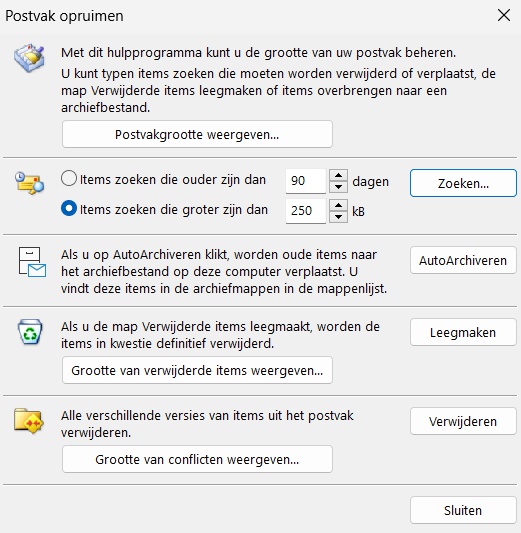
In Thunderbird zijn er ook verschillende opties die je kunt gebruiken voor het archiveren van e-mail. En daarmee zorg je er ook voor om de hoeveelheid e-mail die je op de server hebt staan onder een bepaalde limiet te houden.
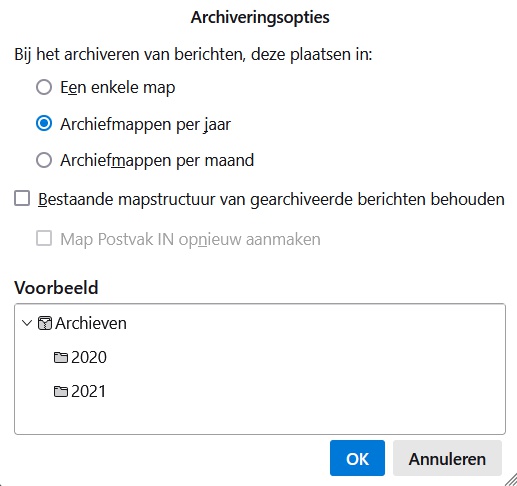
Maar wil je bepaalde e-mail bewaren en ook op andere PC’s die toegang hebben tot dezelfde mailbox beschikbaar houden? Dan is het bewaren van e-mailtjes in zelf aangemaakte mappen aan te raden!
Filters instellen
Indien je veel mail hebt in je Inbox dan kun je deze ook opruimen met behulp van filters. Binnen Outlook kan dat online door in te loggen via outlook.com en dan op instellingen te klikken.
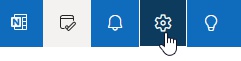
Vervolgens kom je in een scherm waarin je allerlei instellingen toe kunt passen om je e-mail te beheren.
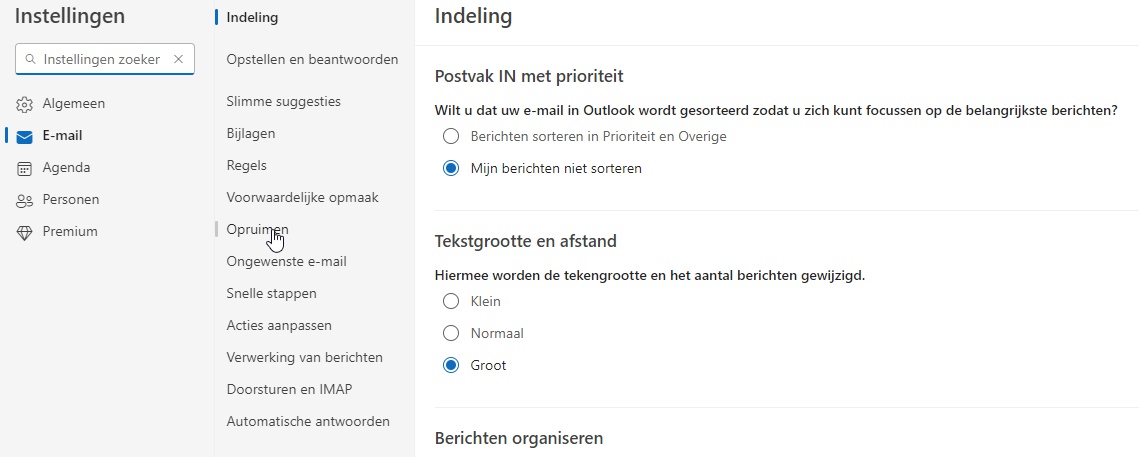
Via de optie “Opruimen” kun je automatisch je Inbox (ook wel genaamd “Postvak In”) indelen en sorteren op belangrijkheid. Maar je kunt nog een stapje verder gaan door filters of “regels” in te stellen. Zo kun je bijvoorbeeld instellen om ontvangen e-mailtjes van een bepaalde afzender in je Inbox van voor 1 januari 2024 automatisch te laten verplaatsen naar het mapje 2023.
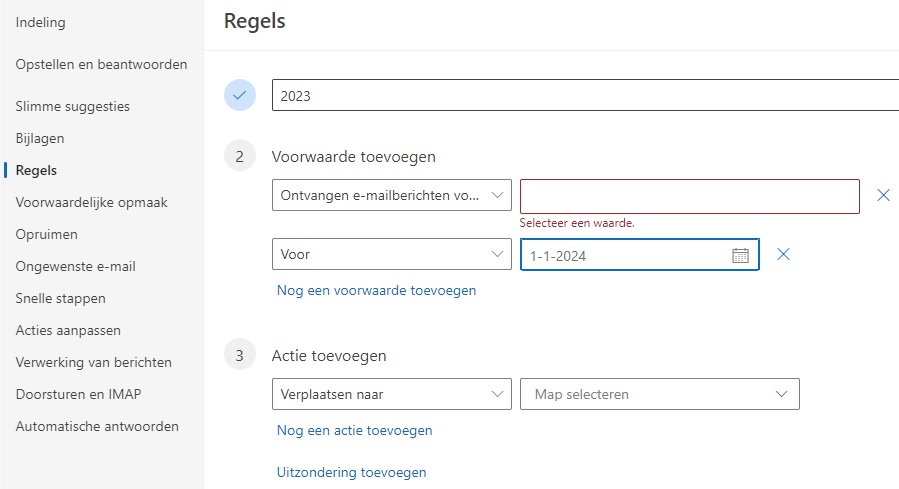
Online spamfilter
Naast deze filters om je e-mail beter te organiseren kun je ook via de inzet van een online spamfilter veel automatiseren om je Inbox schoon te houden. Milned biedt hiervoor een professioneel spamfilter aan van SpamExperts. Neem contact op voor meer info.
